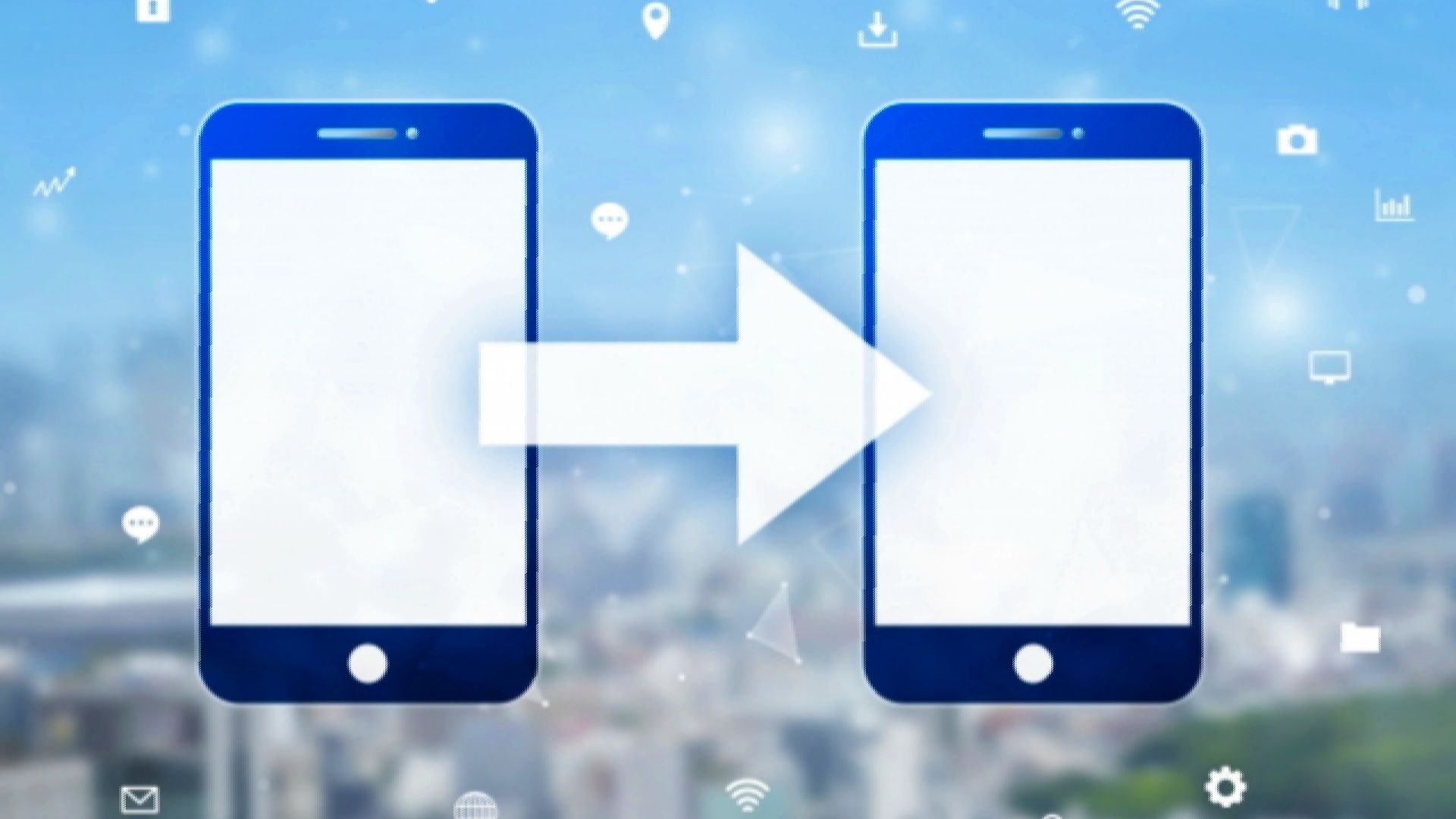ラインモに乗り換えた際に「データ引き継ぎができるのか」気になっている方も多いですよね。結論、他キャリアからラインモへ乗り換える際に、スマホのデータや電話番号など、しっかりと引き継ぐことができます。
しかし、中には「引き継ぐことができないデータ」もあります。そこでこの記事では、ラインモのデータ引き継ぎについて、詳しく解説していきます!ぜひ最後までご覧いただき、参考にしてくださいね。
LINEMOに乗り換えた場合、引き継ぎは可能なのか?
ラインモに乗り換えた場合、データを引き継ぐことができます。
しかし、ソフトバンクからラインモに乗り換えた場合と、他社キャリアからラインモに乗り換えた場合で引き継げるデータの内容は異なります。
引き継げるデータをしっかり確認してから、乗り換えを行いましょう。
LINEMO(ラインモ)へ引き継ぎ可能なもの
ラインモへ乗り換えた際に引き継げるデータの内容を、
- ソフトバンクからラインモに乗り換えた場合
- 他社からラインモに乗り換えた場合
の2パターンに分けて説明していきます。
SoftbankからLINEMO(ラインモ)に乗り換えた場合
ソフトバンクからラインモに乗り換えた場合に引き継げるデータの内容は以下のとおりです。
- スマホのデータ
- 電話番号
- SNSアカウント
- Yahoo!プレミアム
- 契約者情報
- 請求先情報
ソフトバンクとラインモは同系列の会社なので、引き継げるデータの内容は他社より多くなっています。

他社からLINEMO(ラインモ)に乗り換えた場合
auやドコモなど、ソフトバンク以外のキャリアからラインモに乗り換えた場合、引き継げるデータの内容は以下のとおりです。
- スマホのデータ
- 電話番号
- SNSアカウント
ラインモはソフトバンクと同系列のキャリアなため、他社のサービスをそのまま引き継ぐことはできません。
例えばauの家族割サービスやauスマートバリュー、ドコモであればd払いステップボーナスなどの割引サービスは一切使えなくなるので注意してください。

LINEMO(ラインモ)へ引き継ぎできないもの
ラインモに乗り換えた場合、引継ぎできないものは以下のとおりです。
- おうち割引・家族割などの割引サービス
- Apple Watch モバイル通信サービス
- iPadシェアプラン
この3つは他社からラインモに乗り換えた場合でも引き継ぎできません。
ラインモでは割引サービスが一切ないので、前のキャリアで適用されていたサービスは使えなくなってしまいます。また、iPadシェアプランが適用外なので、iPadシェアプランを利用していた人は月額料金が数千円ほど高くなるのもデメリットです。
さらにApple Watch モバイル通信サービスも非対応なので注意してください。
LINEMO(ラインモ)への引き継ぎ前にしておくべきこと
- iCloudやSDカードに連絡先のデータを保存しておく
- 画像や音声ファイルなどをSDカードまたはクラウドステージに保存しておく
- LINEの引き継ぎの準備をしておく
上記3つを引き継ぎ前にやっておくと、引き継いだ後に困ることはありません。
引き継ぎ前に準備しておくことをおすすめします。
iCloudやSDカードに連絡先のデータを保存しておく
連絡先の保存は、スマホ端末を変更する際に必ず必要になってくる作業です。ただし、引き続き同じスマホの利用を考えている人は、iCloudやSDカードにデータを保存しておく必要はありません。
iPhoneの場合、iCloudへ、Androidの場合はGoogleアカウントやSDカードへ連絡先のデータを保存しておきましょう。iCloudやGoogleアカウントは、SIMが変わってもパスワードとIDさえ記憶していればすぐにログインできます。
SDカードはSIM変更後、新しいAndroid本体に差し治せば復元できます。
画像や音声ファイルなどをSDカードまたはクラウドストレージに保存
画像や音声ファイルなどの引き継ぎは、スマホ端末を変更する際に必ず必要になってくる作業です。ただし、こちらの作業も引き続き同じスマホの利用を考えている人は、iCloudやSDカードにデータを保存しておく必要はありません。
大切な思い出や音声ファイルは、SDカードやiCloud、Googleドライブなどに保存しておくのがおすすめです。新しい端末にSIMを挿入した後、IDとパスワードでログインすれば画像や音声ファイルが引き継げます。
LINE引き継ぎの準備をしておく
LINE登録時にどの手順で登録をしたかによって、引き継ぎ方法が異なります。
- メールアドレスとパスワードで登録している場合
- Facebookで登録している場合
- メールアドレスとパスワードで登録したが電話番号を変更する予定の場合
この3パターンの引き継ぎ方法を詳しく解説していきます。
メールアドレスとパスワードで登録している場合
メールアドレスとパスワードで登録している場合の引き継ぎ手順は以下のとおりです。
- 新しい端末にLINEをインストールし、「ログイン」をタップ
- 登録したメールアドレスとパスワードを入力し、「確認」をタップ
- 以前に使用していた端末でLINEが利用できなくなるという注意喚起が表示される
- 前の端末でLINEがログインができなくなってもOKな場合、「確認」をタップ
- LINEを利用する端末の電話番号が自動で表示される
- 電話番号が正しければ「次へ」をタップ
- SMSに4桁の暗証番号が届くので、LINEに認証番号を入力する
- 「データを同期しています」が100%になれば引き継ぎ完了
登録したメールアドレスとパスワードを入力した際に「メールアドレスまたはパスワードが違います」と表示されるときがあります。何度やっても次に進めない場合は、前の端末にWi-Fiを繋いで正しいメールアドレスとパスワードを確認しましょう。
Facebookで登録した場合
Facebookで登録した場合の引き継ぎ手順は以下のとおりです。
- 前使用していた端末でLINEにログインする
- 「設定」→「2段階認証」の順にタップ
- 「アカウントを引き継ぐ」をONにする
- Facebookの連携を解除する
- 新しい端末にLINEをインストールし、「ログイン」をタップ
- 下の方にある「Facebookログイン」をタップ
- 引き継ぎ完了
アカウント引き継ぎをONにした後、24時間以内に引き継ぎを行ってください。Facebookのメールアドレスとパスワードを忘れてしまった場合、LINEの引き継ぎはできません。
電話番号を変更する予定の場合
電話番号を変更する予定の場合の引き継ぎ方法は以下のとおりです。
- 前の端末でLINEにログインする
- 「設定」→「2段階認証」の順にタップ
- 「アカウントを引き継ぐ」をONにする
- 24時間以内に電話番号の変更をする
電話番号の変更ができたら、メールアドレスとパスワードでログインまたはFacebookでログインしてください。「アカウントを引き継ぐ」は24時間経つと自動的にOFFになります。設定から24時間以内に電話番号変更を行うようにしましょう。
LINEMO(ラインモ)への引き継ぎ方法
ここからは
- ソフトバンクからラインモへ引き継ぐ場合
- 他社からラインモへ引き継ぐ場合
の2パターンの引き継ぎ方法を紹介します。
Softbank(ソフトバンク)から引き継ぐ場合
ソフトバンクから引き継げるデータは
- SNS
- スマホの中のデータ
- 電話番号
- Yahoo!プレミアム
これら4つです。それぞれの引き継ぎ方法を解説します。
SNSのデータ引き継ぎ方法
インスタグラムやツイッターなど、ライン以外のSNSは登録したIDとパスワードを自分自身で記憶していれば、新しい端末からでもログインできます。
ほとんどのSNSは以下の手順で引き継げるので、試してみてください。
- 新しい端末に引き継ぎたいSNSをインストールする
- 登録したメールアドレスまたは電話番号とパスワードを入力し「ログイン」をタップ
- 引き継ぎ完了
ツイッターは、IDとパスワードでもログイン可能です。パスワードを忘れてしまった場合、登録してあるメールアドレスまたは電話番号でパスワードのリセットを行いましょう。
スマホの中のデータ引き継ぎ方法
以前使用していた端末をそのまま利用し続ける場合は、特になにもしなくても問題ありません。端末を変更する場合は、変更する前の端末でデータをiCloudやGoogleドライブなどのクラウドストレージまたはSDカードなどに保存しておくと引き継ぎやすく、新しい端末でクラウドストレージにログインすることで、簡単に引き継ぐことができます。Androidの場合、新しい端末にSDカードを差し込むことで引き継ぎ完了です。
電話番号の引き継ぎ方法
以前使用していた端末と同じ電話番号を利用したい場合は、契約時に「今の電話番号をそのまま利用する」にチェックを入れることで簡単に引き継ぐことができます。
Yahoo!プレミアムの引き継ぎ方法
ソフトバンクからラインモへ引き継いだ時点で、Yahoo!プレミアムは自動で解約されます。ラインモへ乗り換える前に、支払い方法をYahoo!ウォレットに変更しておきましょう。
乗り換え前にYahoo!ウォレットに変更しておくことで、Yahoo!プレミアムを引き継ぐことができます。支払い方法をYahoo!ウォレットに変更する場合の手順は以下のとおりです。
- Yahoo!ウォレットのページにログイン
- 「登録情報」をタップ
- ログイン情報を入力
- Yahoo!ウォレット登録情報が表示される
- 「クレジット・銀行口座」→「お支払方法の管理」の順にタップ
- 「お支払いの管理」が表示される
- 「通常使うお支払方法」で変更ボタンをタップ
- 支払い方法を入力
「登録情報を変更しました」とメッセージが出たら登録完了できた証拠です。翌月からYahoo!プレミアムの会員費がかかってくるので、支払いを忘れないようにしておきましょう。
他社からデータを引き継ぐ場合
ソフトバンク以外の他社キャリアからデータを引き継ぐ場合に引き継げるデータは以下のとおりです。
- SNS
- スマホの中のデータ
- 電話番号
それぞれの引き継ぎ方法について解説します。
SNSのデータ引き継ぎ方法
SNSデータの引き継ぎ方法は、上記で説明した方法と全く同じです。
登録したメールアドレスまたは電話番号とパスワードでログインして引き継ぎましょう。
スマホの中のデータ引き継ぎ方法
スマホの中のデータ引き継ぎ方法はソフトバンクからラインモへ引き継ぐ場合のやり方と全く同じです。
クラウドストレージやSDカードを利用して、新しい端末にデータを引き継いでください。
電話番号の引き継ぎ方法
電話番号を引き継ぐ場合、ラインモに乗り換える前にMNP予約番号を取得しておきましょう。
MNP予約番号の10桁があれば、SIMを変更しても引き続き同じ電話番号が使えます。
まとめ
この記事では、ラインモの引き継ぎ方法について詳しく解説させていただきました。ラインモへの引き継ぎ方法は、以前利用していたキャリア会社によって異なります。
とはいえ、どちらのパターンでもそこまで難しくありません。引き継ぎのやり方について不安な人はぜひこの記事を参考にしてくださいね。